一个表格中,文字的排列和布局直接影响着美观,漂亮的表格一目了然,下面我们来讲解一下如何调整文字在表格中的位置。

方法/步骤
-
1
首先要打开WPS Office软件。
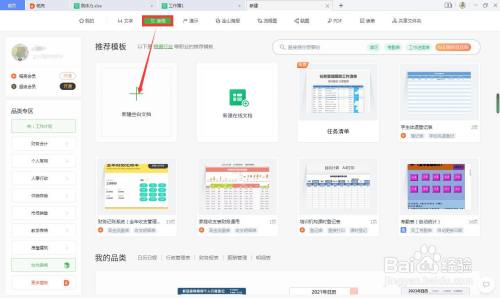
-
2
点击“表格-新建空白文档”,建立一个表格。
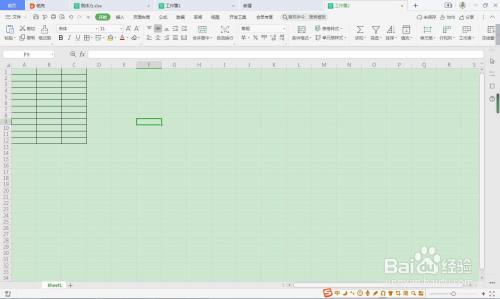
-
3
找到菜单栏的“行和列-行高或列宽”来调整表格的宽度和高度。

-
4
在表格中输入文字,观察表格,默认显示文字靠左,我们来调整居中。
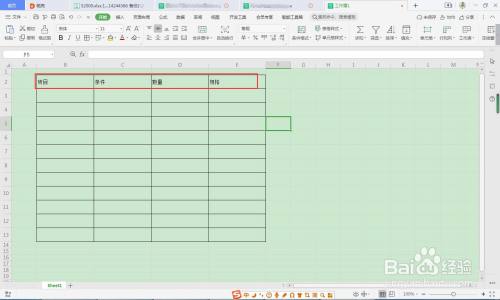
-
5
选中文字,选择水平居中,文字就居中了。
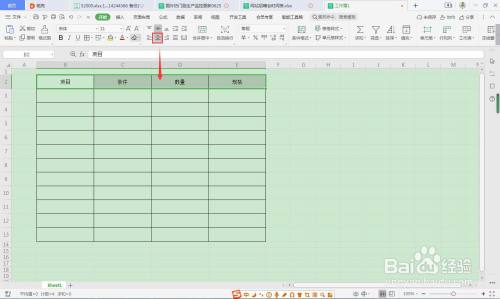
-
6
如果是顶端对齐的情况,我们就要选择按钮“垂直居中”,就可以得到我们想要的结果了。
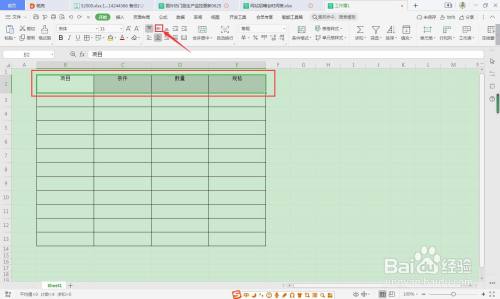 END
END
总结
-
1
1.首先要打开WPS Office软件。
2.点击“表格-新建空白文档”,建立一个表格。
3.找到菜单栏的“行和列-行高或列宽”来调整表格的宽度和高度。
4.在表格中输入文字,观察表格,默认显示文字靠左,我们来调整居中。
5.选中文字,选择水平居中,文字就居中了。
6.如果是顶端对齐的情况,我们就要选择按钮“垂直居中”,就可以得到我们想要的结果了。
END
经验内容仅供参考,如果您需解决具体问题(尤其法律、医学等领域),建议您详细咨询相关领域专业人士。
作者声明:本篇经验系本人依照真实经历原创,未经许可,谢绝转载。
展开阅读全部
文章评论